Annonser er nesten uunngåelige på nettet, og ikke alle annonser passer for alle målgrupper. Heldigvis, YouTube har utvidet sin restriktive annonseinnstillinger for å gi kontoeiere muligheten til å unngå annonser som kan være skadelige for dem. Selskapet lanserte funksjonen i 2020 for å begrense annonser for alkohol og gambling, men nå har den utvidet innstilling for å tillate brukere å begrense annonser for vekttapprodukter, datingsider og graviditet/foreldre Produkter.
Innhold
- Slik får du tilgang til annonseinnstillinger via YouTube-appen
- Slik får du tilgang til YouTube-annonseinnstillinger via nettleser
Anbefalte videoer
Lett
5 minutter
En Google- eller YouTube-konto
En telefon med YouTube-appen eller en datamaskin
Det er mange grunner til at noen ønsker å blokkere annonser for kategoriene som er oppført ovenfor, men YouTube påpeker at det kanskje ikke helt kan beskytte brukere mot å se uønsket innhold. I de to eksemplene selskapet gir, kan noe sånt som alkohol være inkludert i en annonse for en sportsbar eller et flyselskap, siden alkoholen ikke er det som eksplisitt selges.
Slik får du tilgang til annonseinnstillinger via YouTube-appen
Å få tilgang til YouTubes annonseinnstillinger-funksjon er enkel og kan gjøres på både mobile enheter og datamaskiner. Hvis du bruker YouTube-appen på din smarttelefon, følg trinnene nedenfor.
Trinn 1: Åpne YouTube-appen og kontroller at du er det logget på Google-kontoen din. Hvis du er pålogget, bør du se profilbildet ditt øverst i høyre hjørne.
Steg 2: Velg kontoen din øverst til høyre og velg deretter Administrer Google-kontoen din under navnet og bildet ditt øverst på skjermen.

I slekt
- YouTube Stories forsvinner fra og med 26. juni
- YouTube gir iOS-brukere enda en grunn til å betale for Premium
- Slik spiller du YouTube i bakgrunnen på iPhone og Android
Trinn 3: Velg Data og personvern fanen til høyre for Personlig informasjon.

Trinn 4: Rull ned til Annonseinnstillinger og velg den for å se skjermbildet for personlig tilpasning av annonser. Her kan du bli litt mer detaljert med hvilke typer annonser du kan se på Google-kontoen din, men vi vil fokusere på YouTube-innstillingene.
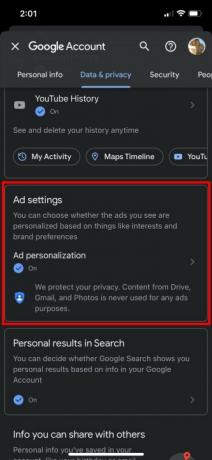
Trinn 5: Rull helt til bunnen av siden der du finner overskriften for «Sensitive annonsekategorier på YouTube». De fem kategorier du kan endre er oppført her som alkohol, dating, gambling, graviditet og foreldre og vekt Tap.

Trinn 6: Plukke ut Se færre for det uønskede annonseinnholdet, og bekreft deretter ved å velge Fortsette. Du kan deaktivere så mange eller få av kategoriene du vil, og kan tillate dem på nytt ved å velge Tillate på samme sted som Se færre var.
Slik får du tilgang til YouTube-annonseinnstillinger via nettleser
Måten å få tilgang til YouTubes restriktive annonseinnstillinger gjennom nettleseren din er i hovedsak nøyaktig den samme som hvordan det gjøres via YouTube app.
Trinn 1: Gå til YouTube.com og sørg for at du er logget på Google-kontoen din.
Steg 2: Velg profilbildet ditt øverst til høyre på skjermen og velg deretter "Administrer Google-kontoen din rett under navnet og bildet ditt.
Trinn 3: Velg enten Data og personvern fanen på venstre side av skjermen eller velg Administrer data og personvern i midten.
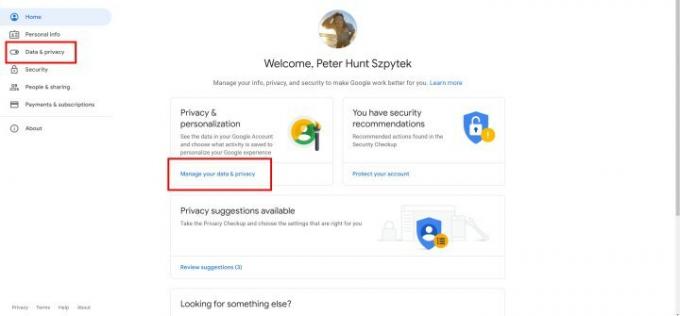
Trinn 4: Rull ned midtveis på siden og velg Personlig tilpasning av annonser.

Trinn 5: Rull helt til bunnen av siden. Du finner listen over innhold som kan begrenses under overskriften "Sensitive annonsekategorier på YouTube".

Trinn 6: Plukke ut Se færre for det uønskede annonseinnholdet, og bekreft deretter ved å velge Fortsette. Du kan deaktivere så mange eller få av kategoriene du vil, og kan tillate dem på nytt ved å velge Tillate på samme sted som Se færre var.
Som nevnt ovenfor kan ikke YouTube garantere at justering av disse innstillingene vil beskytte kontoen din fullstendig mot annonser som inneholder produkter relatert til kategoriene, men det bør redusere antallet annonser som selger direkte dem.
Redaktørenes anbefalinger
- Hvordan laste ned YouTube-videoer på PC, iOS, Android og Mac
- Spotify vs. YouTube Music: så like, men hva er best for deg?
- Ikke se denne YouTube-videoen hvis du har en Pixel 7
- Slik bruker du gratis VPN på Google Pixel 7 (og hvorfor bør du det)
- Denne YouTube Apple Watch-appen er akkurat så latterlig som du forventer
Oppgrader livsstilen dinDigitale trender hjelper leserne å følge med på den fartsfylte teknologiverdenen med alle de siste nyhetene, morsomme produktanmeldelser, innsiktsfulle redaksjoner og unike sniktitter.



